Cara Menggunakan Teks Langsung di iOS 15
Yang Perlu Diketahui
- Teks Langsung memungkinkan Anda menyalin teks dari aplikasi kamera, foto, dan gambar di internet di iPhone Anda.
- Di aplikasi Kamera atau aplikasi Foto: ketuk ikon Teks Langsung, ketuk beberapa teks, lalu salin, terjemahkan, atau cari informasi lebih lanjut tentangnya.
- Setelah Anda menyalin teks, Anda dapat menempelkannya ke dalam pesan atau dokumen.
Artikel ini menjelaskan cara menggunakan Teks Langsung di iOS 15, termasuk menyalin teks dari foto dan situs web dan apa yang harus dilakukan dengan teks setelah Anda menyalinnya.
Bagaimana Anda Melakukan Teks Langsung Di iPhone?
Teks Langsung memungkinkan Anda menarik teks dari gambar dan menempelkannya di mana pun Anda inginkan. Fitur ini berfungsi dengan teks tulisan tangan dan teks yang diketik, dan berfungsi di aplikasi Kamera, aplikasi Foto, dan Safari. Itu berarti Anda dapat menggunakan Teks Langsung untuk mengambil teks dari salah satu lokasi tersebut dan kemudian menempelkannya ke dalam dokumen, pesan, email, atau di mana pun Anda inginkan. Anda juga dapat memilih untuk menerjemahkan teks yang telah Anda pilih atau mencari informasi lebih lanjut tentang teks tersebut.
Bisakah Saya Menggunakan Teks Langsung di iPhone Saya?
Untuk menggunakan Teks Langsung di iPhone, Anda harus memiliki iOS 15 atau yang lebih baru. Teks Langsung juga merupakan salah satu fitur yang iPhone lama tidak sepenuhnya mendukung, jadi Anda harus memiliki iPhone XS atau versi lebih baru jika ingin menggunakan Teks Langsung langsung di aplikasi Kamera. Jika ponsel Anda memenuhi persyaratan tersebut, Anda dapat mengetuk ikon Teks Langsung di aplikasi Kamera, aplikasi Foto, atau Safari, salin teks, dan tempel di tempat lain.
Bagaimana Saya Menggunakan Teks Langsung di Aplikasi Kamera?
Jika ponsel Anda mendukungnya, Anda dapat menggunakan Teks Langsung di aplikasi Kamera untuk menyalin teks secara waktu nyata. Cara kerjanya adalah Anda membuka aplikasi kamera, mengarahkannya ke sesuatu yang memiliki teks di dalamnya, dan mengaktifkan fitur Teks Langsung. Tidak perlu benar-benar mengambil foto, karena Teks Langsung berfungsi langsung di aplikasi Kamera.
Berikut cara menggunakan Teks Langsung di aplikasi Kamera di iOS 15:
Buka aplikasi Kamera.
Arahkan kamera ke sesuatu yang memiliki teks.
Ketuk Teks Langsung ikon.
-
Mengetuk Salinan.
Anda juga dapat mengetuk Pilih Semua untuk memilih semua teks, atau ketuk lokasi tertentu dari teks untuk memunculkan penanda biru di lokasi tersebut.
-
Menggunakan spidol biru untuk menyorot teks yang Anda inginkan, dan ketuk Salinan.
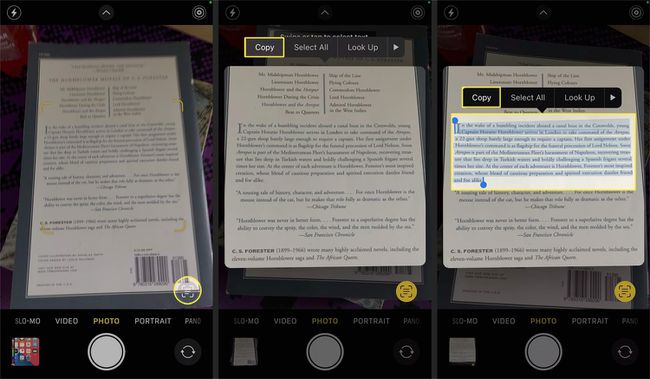
Buka aplikasi lain tempat teks dapat ditempelkan.
-
Tempel teks ke aplikasi lain.

Bagaimana Saya Menggunakan Teks Langsung di Aplikasi Foto?
Teks Langsung berfungsi sama di aplikasi Foto seperti halnya di aplikasi kamera. Anda dapat menggunakannya dengan foto yang Anda ambil dengan ponsel Anda, foto yang dikirimkan seseorang kepada Anda, dan bahkan foto yang Anda unduh dari internet.
Berikut cara menggunakan Teks Langsung di aplikasi Foto:
Buka Foto aplikasi.
Buka sebuah foto yang berisi beberapa teks.
Ketuk Teks Langsung ikon.
-
Menggunakan penanda pilihan biru untuk memilih beberapa teks.
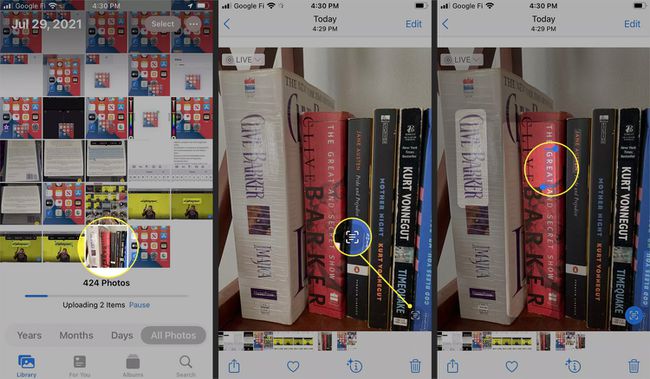
-
Ketuk opsi yang ingin Anda gunakan, yaitu, Menengadah, untuk melihat informasi tentang teks yang Anda pilih.
Teks akan disalin ke papan klip jika Anda mengetuk Salinan, seperti yang ditunjukkan pada bagian sebelumnya. Anda juga dapat menerjemahkan teks dengan cara ini dengan Menerjemahkan pilihan.
-
Geser ke atas untuk informasi lebih lanjut jika Anda memilih Cari.
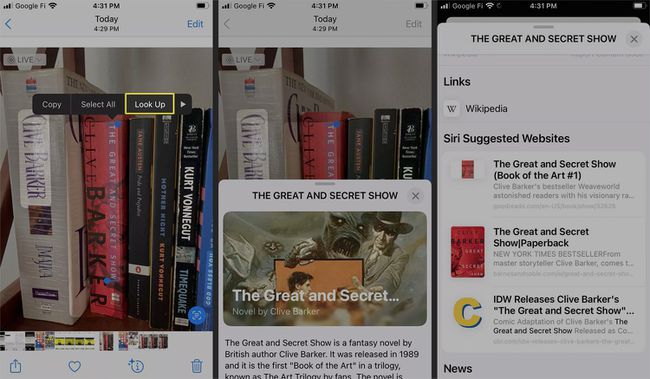
Bagaimana Saya Menggunakan Teks Langsung di Safari?
Teks Langsung juga berfungsi di Safari, memungkinkan Anda menyalin, menerjemahkan, dan mencari teks dari gambar di internet.
Berikut cara menggunakan Teks Langsung di Safari:
Gunakan Safari untuk menavigasi ke situs web.
Tekan lama gambar apa pun yang berisi teks.
Mengetuk Tampilkan Teks.
-
Ketuk teks Anda ingin menyalin atau menerjemahkan.
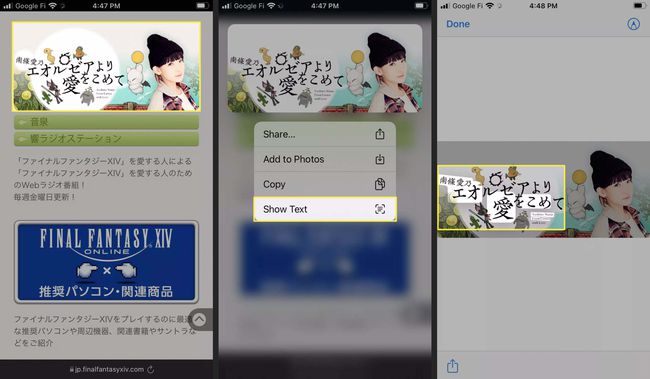
Ketuk opsi yang ingin Anda gunakan, mis. Menerjemahkan.
-
Jika Anda menerjemahkan, Anda akan melihat pop-up yang menerjemahkan teks.
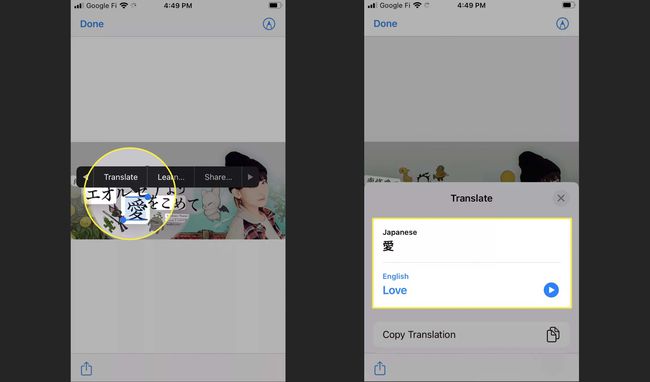
Jika Anda mengetuk Salinan, itu akan menyalin teks ke clipboard Anda. Jika Anda mengetuk Mempelajari, Anda akan melihat pop-up dengan informasi tentang teks yang Anda pilih.
Untuk Apa Teks Langsung?
Teks Langsung adalah Fitur iOS 15 yang mampu mengidentifikasi teks dalam gambar. Setelah itu, Anda dapat menyalin teks dan menempelkannya ke aplikasi lain, menerjemahkan teks jika dalam bahasa asing, atau mencari informasi lebih lanjut tentang teks.
Penggunaan paling jelas dari fitur ini adalah menyalin teks secara otomatis tanpa mengetiknya secara manual. Misalnya, Anda dapat mengambil foto surat fisik, menyalinnya dengan Teks Langsung, lalu menempelkannya ke dalam surel alih-alih menyalinnya secara manual.
Ada juga banyak kegunaan lain untuk Teks Langsung karena dapat secara otomatis mencari informasi dan menerjemahkan teks ke berbagai bahasa.
Misalnya, jika Anda menggunakan Teks Langsung pada buku di aplikasi Kamera atau foto buku di aplikasi Foto, dan Anda memilih judulnya, Anda dapat menggunakan opsi Cari untuk mempelajari lebih lanjut tentang buku tersebut. Atau, jika Anda mencoba membaca petunjuk dalam bahasa yang tidak Anda pahami atau rambu jalan di negara asing, Anda dapat buka aplikasi Kamera, arahkan ke teks, dan terjemahkan teks secara otomatis ke dalam bahasa yang Anda pahami waktu sebenarnya.
FAQ
-
Apa itu Teks Langsung?
Fitur Teks Langsung iOS 15 adalah fitur bawaan pengenalan karakter optik (OCR). Teknologi ini memindai karakter dan teks dari gambar dan membuatnya dapat diedit.
-
Bagaimana cara mengaktifkan Teks Langsung?
Fitur Teks Langsung diaktifkan dengan aplikasi iOS 15 seperti aplikasi Kamera dan Foto. Anda juga akan menemukan fitur ini terpasang di iPadOS 15.
